Ako zmeniť FAT32 na NTFS na jednotke USB Flash, pevný disk alebo SSD bez straty údajov
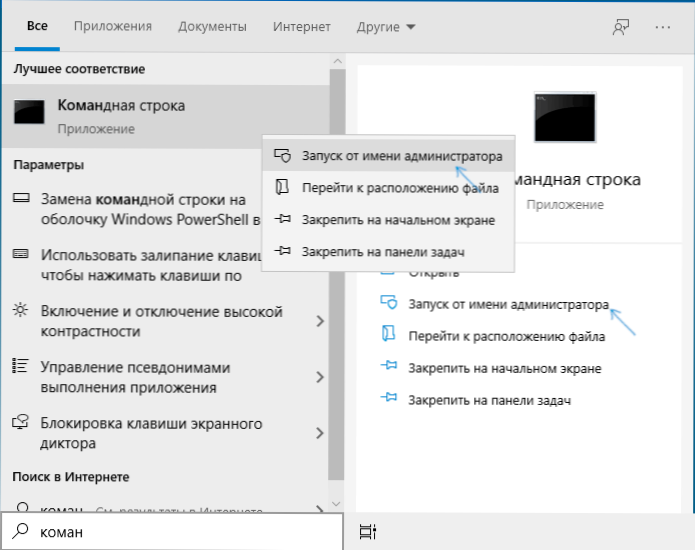
- 4078
- 0
- Metod Dula
Ak napríklad z nejakého dôvodu, z dôvodu obmedzenia veľkosti súboru v súborovom systéme FAT32, potrebovali ste previesť jednotku USB Flash, pevný disk alebo SSD z FAT32 na NTFS bez straty údajov a formátovania, je to veľmi jednoduché, je to veľmi jednoduché a môžete to urobiť vstavaným prostriedkom Windows 10, 8.1 alebo Windows 7.
V tejto inštrukcii, podrobne o tom, ako zmeniť systém súboru FAT32 pre NTFS na USB Flash Drive, pevný disk alebo SSD, aby všetky údaje na ňom zostali nedotknuté. V kontexte príslušnej témy môže byť užitočné: FAT32 alebo NTFS - Ktorý súborový systém je pre jednotku Flash lepší.
- Prevod z FAT32 na NTFS bez straty údajov
- Výučba
- Ďalšie užitočné informácie
Konverzia súborového systému z FAT32 na NTFS
S cieľom previesť systém súborov na disku, flash jednotku alebo inú jednotku z FAT32 na NTFS v systéme Windows 10, 8.1 a Windows 7 Existuje vstavaný nástroj na príkazový riadok, ktorý sa nazýva Convert.exe. Ako sa to používa:
- Spustite príkazový riadok v mene správcu. V systéme Windows 10 sa to dá vykonať pomocou vyhľadávania v paneli úloh (napíšeme príkazový riadok a potom vyberte položku „Spustenie v mene správcu“ alebo kliknite na príkazový riadok na príkazovom riadku a vyberte tú istú položku). Tu sú opísané ďalšie metódy: Ako spustiť príkazový riadok v mene správcu.
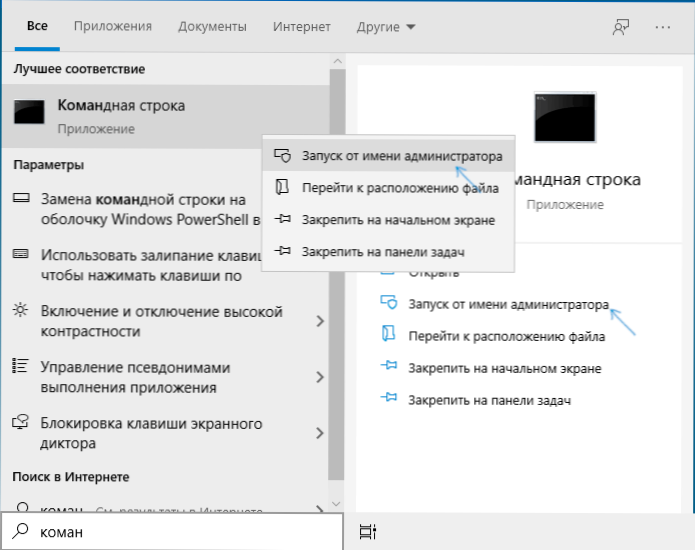
- Tento krok sa nevyžaduje, ale odporúčam, aby sa to stalo pred pokračovaním s konverziou FAT32 v NTFS. Zadajte príkaz (nahradiť písmeno D: písmenovým písmenom, ktorého systém je potrebný na zmenu): CHKDSK D: /F A kliknite na Enter. V príklade na snímke obrazovky je písmeno konvertibilnej jednotky flash inak.

- Po kontrole chýb disku zadajte príkaz (tiež nahradíte písmeno diskov vlastným): Konvertovať d: /fs: ntfs
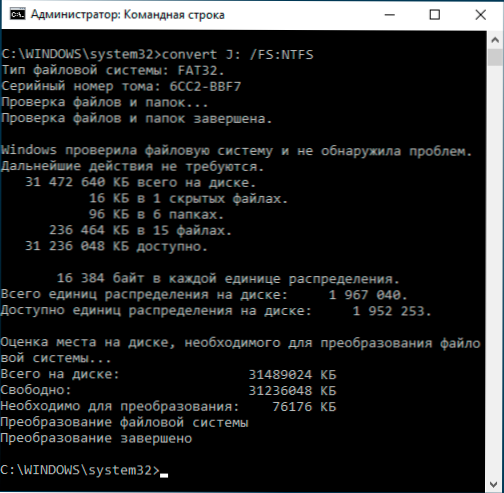
- Počkajte na dokončenie konverzie. Majte na pamäti, že na pomalých pevných diskoch môže trvať dlho. Na konci procesu dostanete správu, že konverzia súborového systému je dokončená.
Proces bude dokončený v tomto a systém súborov na jednotke USB Flash, disk alebo akejkoľvek inej jednotky bude NTFS namiesto FAT32.
Výučba
Ďalšie informácie
Na záver, niekoľko ďalších bodov, ktorých znalosť môže byť užitočná pri zmene súborového systému:
- Aby sa zmenila FAT32 na NTFS na USB Flash Drive alebo Disk, musí existovať voľný priestor. Objem požadovaného miesta na transformáciu sa zobrazí, keď je príkaz vykonaný v 3. kroku.
- Ak sa chcete ubezpečiť, že systém súborov sa zmenil, môžete použiť metódy z pokynov, ako zistiť systém súborov na pevnom disku, SSD alebo USB Flash Drive.
- Ak na jednotke nepotrebujete údaje, môžete ich jednoducho naformátovať v NTFS pomocou krokov z článku, ako naformátovať jednotku Flash v NTFS.
- « Ako zmeniť ponuku Windows 10 Štart - Nastavenia dizajnu, odstránenie nepotrebných prvkov a iných úloh
- Windows nedokáže spustiť tento kód zariadenia 19 - Ako ho opraviť? »

